Доступные плагины
WordPress
С этим плагином для WordPress ваши клиенты смогут совершать покупки через нашу платежную страницу.
Чтобы этот плагин работал, вам необходимо установить WooCommerce для WordPress. Этот плагин был протестирован со следующими версиями WordPress и WooCommerce (см. таблицу ниже).
| Версия WordPress | Версия WooCommerce | Ссылка для скачивания |
|---|
| 4.х и выше | 3.x |
Рекомендуемая версия WordPress: не старше 4.8.3. Для этого руководства использовались следующие компоненты и версии: * WordPress 4.7.3 * WooCommerce 3.0
Вы можете скачать необходимую версию WooCommerce на github.com (ссылка на историю версий WooCommerce).
Рекомендуется знакомиться со следующей документацией по WordPress и WooCommerce: * WordPress; * WooCommerce.
WooCommerce совместим не со всеми темами WordPress. В этом документе мы используем тему Storefront (внешняя ссылка), созданную разработчиками WooCommerce.
Установка
- Войдите в свою административную панель.
- На левой панели выберите Plugins > Add New (см. рисунок ниже).

Страница будет выглядеть следующим образом.
- Нажмите Upload Plugin в верхней части страницы.
- Выберите файл с плагином, который вы загрузили ранее, и нажмите Install Now.
Настройка
Чтобы настроить платежный плагин для WordPress, сделайте следующее.
- Войдите в свою административную панель.
- На левой панели выберите Plugins > Installed Plugins (см. рисунок ниже).
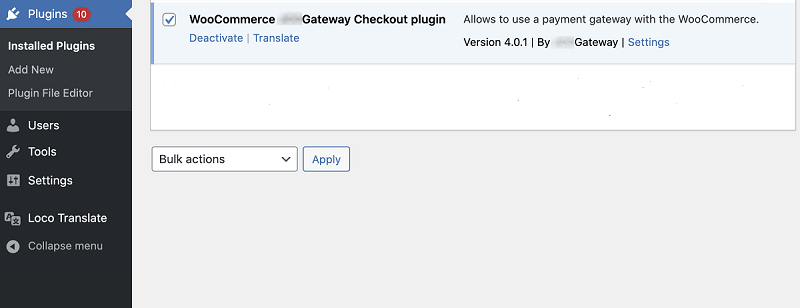
- В разделе WooCommerce Gateway Checkout plugin нажмите Settings.
Отобразится следующая страница.
- Задайте настройки, руководствуясь таблицей ниже.
| Параметр | Описание |
|---|---|
| Enable/Disable | Позволяет включить или отключить плагин. |
| Title | Название способа оплаты, например: Банковская карта. |
| Login-API | Логин учетной записи API. Если плагин работает в тестовом режиме, введите тестовый логин. Если плагин работает в боевом режиме, введите боевой логин. |
| Password | Пароль учетной записи API. Если плагин работает в тестовом режиме, введите тестовый пароль. Если плагин работает в боевом режиме, введите боевой пароль. |
| Payments type | Включает/отключает двухстадийные платежи. |
| Test mode | Определяет режим работы плагина: тестовый или рабочий. |
| Description | Введите описание платежа, которое будет отображаться для клиента. |
| Payed order status | Выберите статус оплаченного заказа. |
| success_url | URL для перенаправления клиента после успешной оплаты. |
| fail_url | URL для перенаправления клиента после неуспешной оплаты. |
| Enable for shipping methods | Выберите способы доставки, если они доступны. |
Нажмите Save changes.
В области уведомлений будет отображаться Your settings saved. Теперь вы можете принимать платежи.
Magento
С этим плагином для Magento ваши клиенты смогут совершать покупки через нашу платежную страницу.
Стабильная работа плагина гарантирована для следующих версий Magento. Если вы используете другие версии (например, после обновления), плагин может работать некорректно.
| Версия Magento | Ссылка для скачивания |
|---|
| 2.3.x |
Установка
Чтобы установить платежный плагин для Magento, выполните следующие действия.
- Распакуйте архив плагина и загрузите содержимое папки
uploadна свой сайт. Результирующий путь будет:<your site>/app/code/BPC/BPC/<plugin files and folders>. - Подключитесь к своему сайту с помощью интерфейса командной строки, например, через утилиту PuTTY.
- В зависимости от типа вашего хостинга выполните следующие команды (см. таблицу ниже).
| VPS/VDS | Обычный виртуальный хостинг |
|---|---|
Виртуальный частный/выделенный сервер. Команды запускаются под root.
|
Используйте версию PHP в качестве префикса, например: php-7.1, php-7.2 и так далее.
|
Установка завершена — переходите к настройке плагина.
Чтобы удалить плагин, выполните процедуру удаления.
Настройка
Чтобы настроить платежный плагин для Magento, выполните следующие действия.
- Войдите в свою административную панель Magento.
- В меню слева выберите Stores > Configuration (см. рис. ниже).
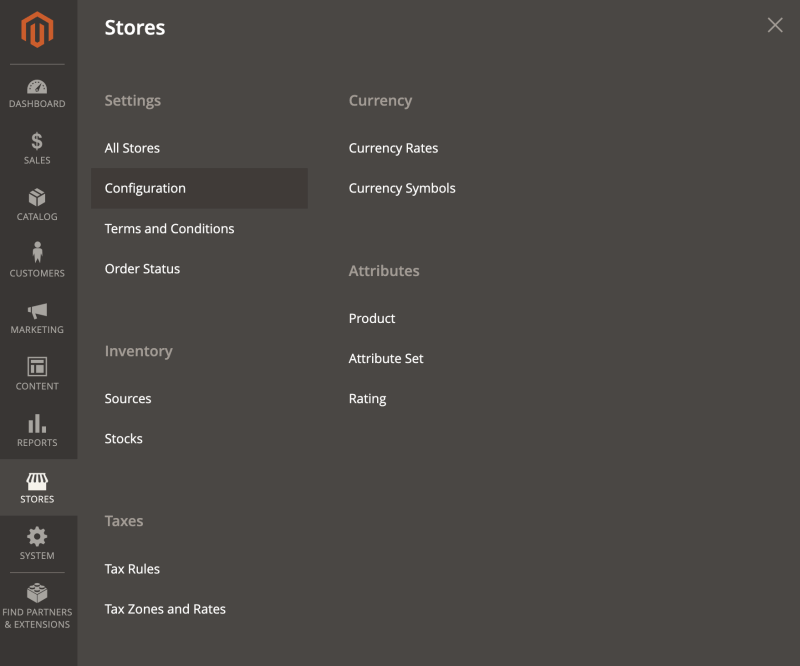
- В меню страницы выберите Sales > Payment Methods (см. рис. ниже).
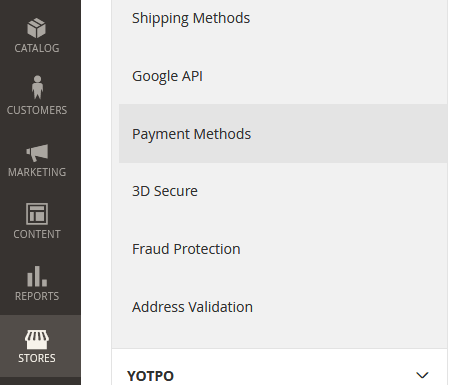
- На отображаемой странице в разделе Other Payment Methods перейдите к пункту RBSPayment (см. рисунок ниже).

- Нажмите
 , чтобы увидеть список настроек плагина (см. рис. ниже).
, чтобы увидеть список настроек плагина (см. рис. ниже).
- Задайте настройки, руководствуясь таблицей ниже.
| Параметр | Описание |
|---|---|
| Enabled | Позволяет включить или отключить плагин. |
| Title displayed to your customer when they make their order | Название способа оплаты, например: Банковская карта. |
| Login-API | Логин учетной записи API. Если плагин работает в тестовом режиме, введите тестовый логин. Если плагин работает в боевом режиме, введите боевой логин. |
| Password | Пароль учетной записи API. Если плагин работает в тестовом режиме, введите тестовый пароль. Если плагин работает в боевом режиме, введите боевой пароль. |
| Test mode | Определяет режим работы плагина: тестовый или рабочий. |
| Two-phase payments | Включает/отключает двухстадийные платежи. |
| Payed order status | Выберите статус в CMS, который будет присвоен оплаченному заказу. |
| Allowed Shipping Methods | Способы доставки, для которых можно использовать данный способ оплаты. |
Нажмите Save Config.
Удаление
Чтобы удалить платежный плагин для Magento, выполните следующие действия.
- Подключитесь к своему сайту с помощью интерфейса командной строки, например, через утилиту PuTTY.
- В зависимости от типа вашего хостинга выполните следующие команды (см. таблицу ниже).
| VPS/VDS | Обычный виртуальный хостинг |
|---|---|
Виртуальный частный/выделенный сервер. Команды запускаются под root.
|
Используйте версию PHP в качестве префикса, например: php-7.1, php-7.2 и так далее.
|
Удалите файлы и папки плагинов с вашего сайта: app/code/BPC/.
Drupal
С этим плагином для Drupal ваши клиенты смогут совершать покупки через нашу платежную страницу. Для работы этого плагина должен быть установлен модуль Drupal Commerce.
Для этого плагина требуются следующие версии Drupal и Drupal Commerce.
| Версия Drupal | Версия Drupal Commerce | Ссылка для скачивания |
|---|
| 8.x/9.x/10.x | 2.x |
Установка
Чтобы установить плагин, выполните следующие действия.
- В верхнем меню выберите Manage > Extend и нажмите Install new module.
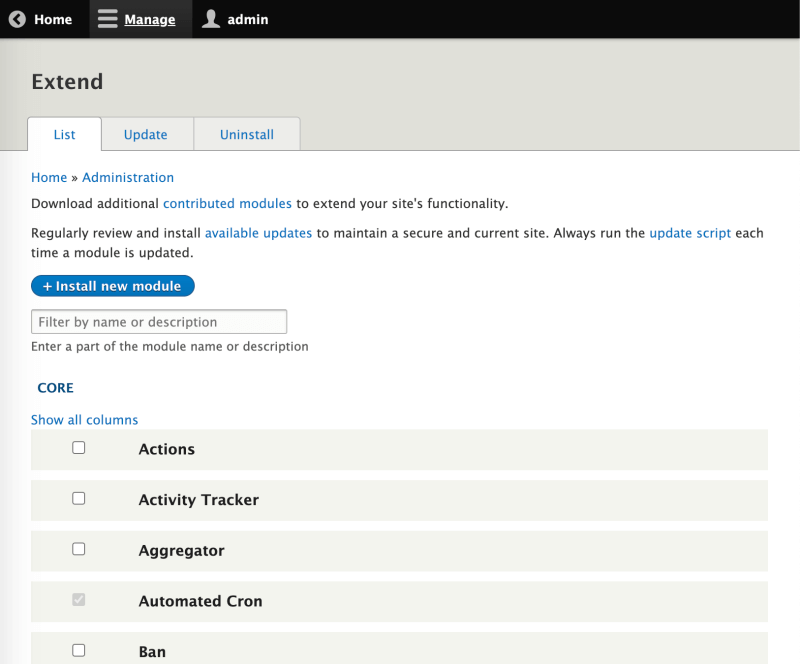
- В области Upload a module or theme archive to install нажмите Choose file и укажите путь к архиву плагина.
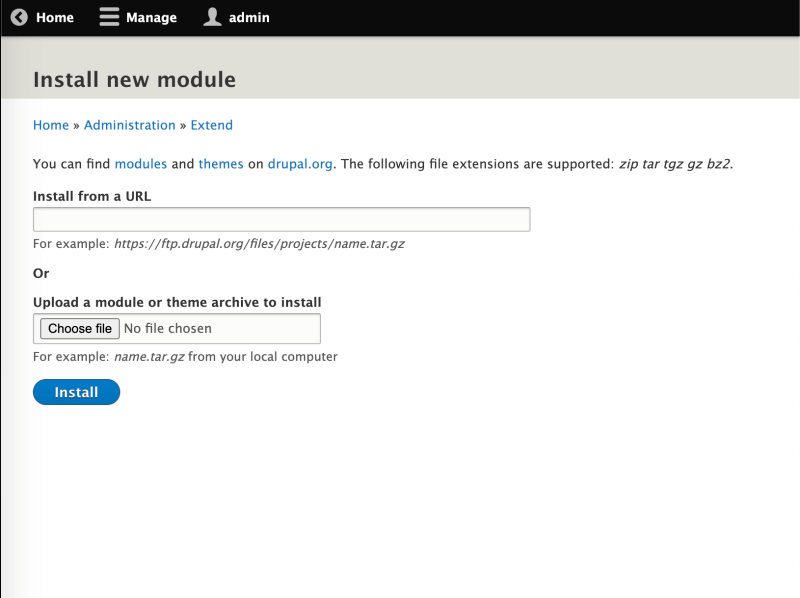
Дождитесь сообщения об успехе.
- Включите модуль Commerce BPC (см. рис. ниже).
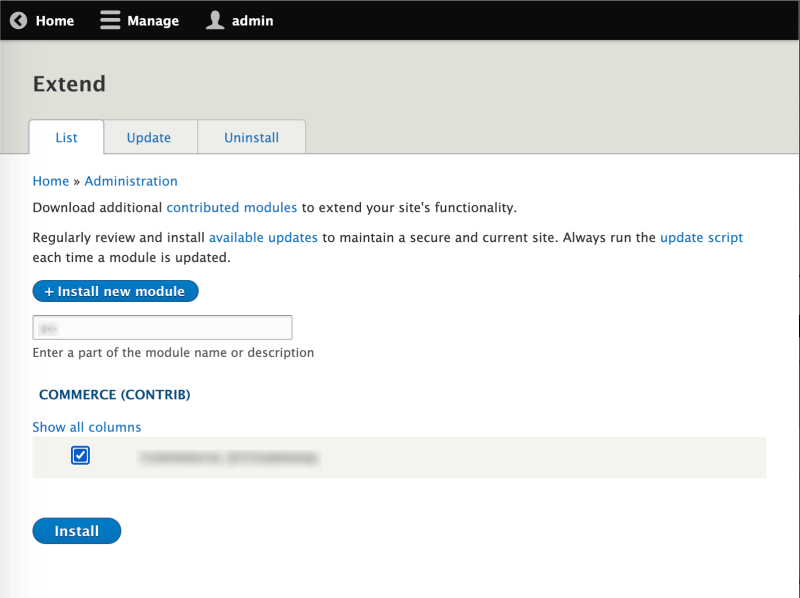
Дождитесь установки модуля.

Настройка
Чтобы настроить платежный плагин, выполните следующие действия:
- В верхнем меню выберите Manage > Commerce > Configuration > Payment > Payment gateways.
Откроется следующая страница.
- Нажмите Add payment gateway.
Откроется следующая страница.
- Выберите BPC.
- Настройте платежный плагин, руководствуясь таблицей ниже.
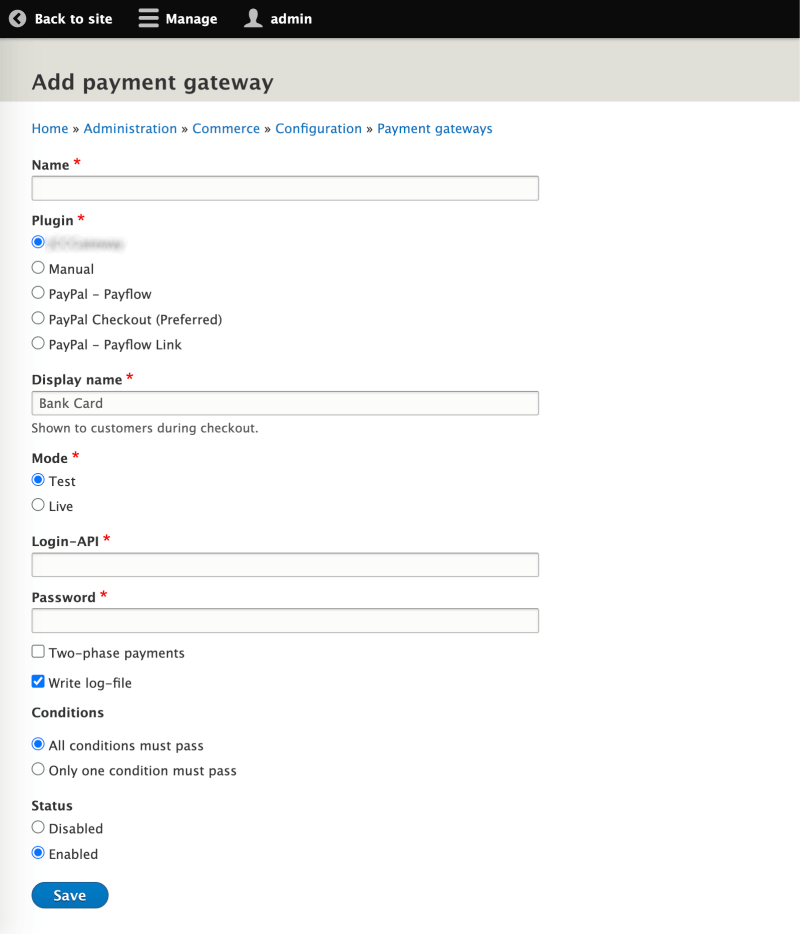
| Параметр | Описание |
|---|---|
| Display name | Название способа оплаты, например: Банковская карта. |
| Mode | Определяет режим работы плагина: тестовый или рабочий. |
| Login-API | Логин учетной записи API. Если плагин работает в тестовом режиме, введите тестовый логин. Если плагин работает в боевом режиме, введите боевой логин. |
| Password | Пароль учетной записи API. Если плагин работает в тестовом режиме, введите тестовый пароль. Если плагин работает в боевом режиме, введите боевой пароль. |
| Two-phase payments | Включает/отключает двухстадийные платежи. |
| Write log-file | Включено или выключено ведение журнала событий. |
| Conditions | Блок настроек, добавленный Drupal Commerce. В настройках указаны правила и логика Drupal для отображения указанного способа получения средств. |
| Status | Позволяет включить или отключить плагин. |
Нажмите Сохранить, чтобы сохранить настройки.
OpenCart
С этим плагином для OpenCart ваши клиенты смогут совершать покупки через нашу платежную страницу.
| Версия OpenCart | Ссылка для скачивания |
|---|
| 4.х |
Установка
Чтобы установить платежный плагин, выполните следующие действия:
- Войдите на свой сайт как администратор и выберите Extensions > Installer.
Отобразится следующая страница.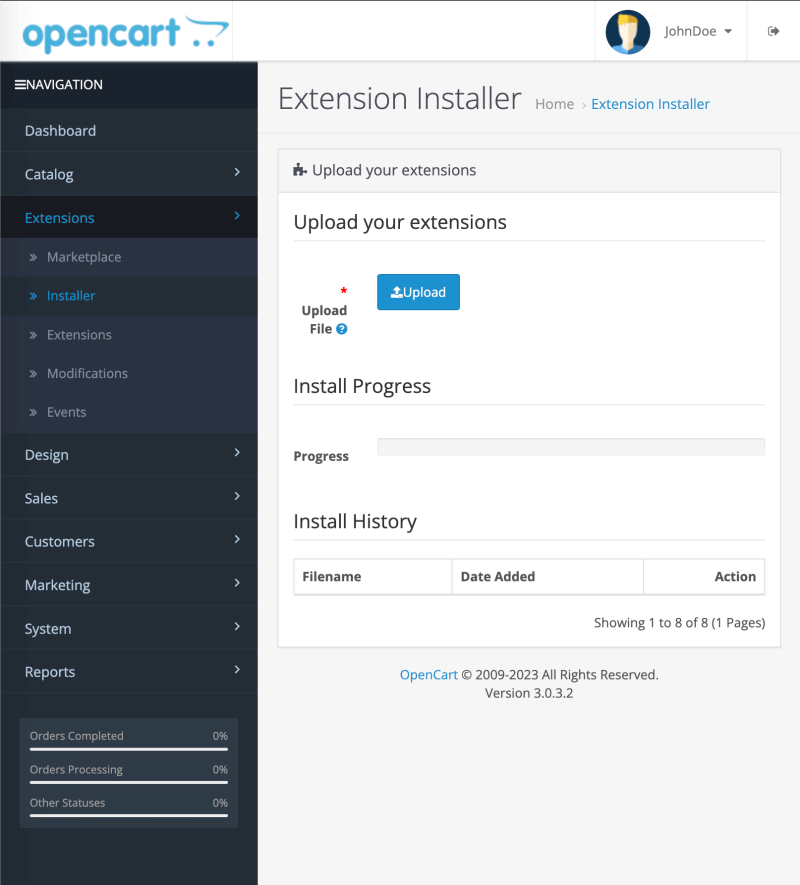
- Нажмите Upload и перейдите к нему в стандартном диалоговом окне выбора файла.
- Дождитесь окончания процесса установки.

- В боковом меню выберите Extensions > Extensions. В поле Choose the extension type выберите Payments. Страница будет выглядеть следующим образом.

- Рядом с
Checkout Gatewayнажмите (Установить).
(Установить). - Перейдите к настройке плагина.
Настройка
Чтобы настроить платежный плагин, выполните следующие действия:
- Войдите на свой сайт как администратор и в боковом меню выберите Extensions > Extensions.
- В поле Choose the extension type выберите Payments.
- Рядом с
Checkout Gatewayнажмите (Редактировать).
(Редактировать).
Отобразится следующая страница.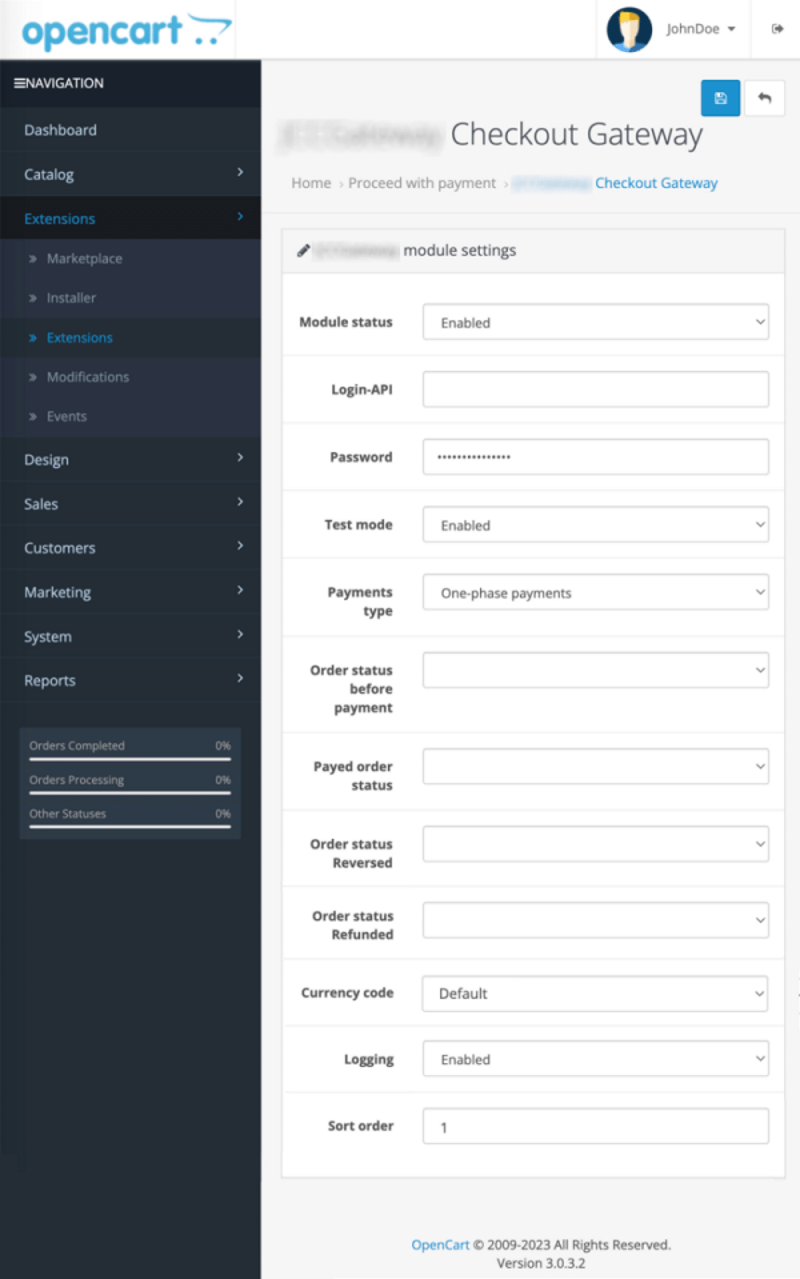
- Задайте настройки, руководствуясь таблицей ниже.
| Параметр | Описание |
|---|---|
| Module status | Позволяет включить или отключить плагин. |
| Login-API | Логин учетной записи API. Если плагин работает в тестовом режиме, введите тестовый логин. Если плагин работает в боевом режиме, введите боевой логин. |
| Password | Пароль учетной записи API. Если плагин работает в тестовом режиме, введите тестовый пароль. Если плагин работает в боевом режиме, введите боевой пароль. |
| Test mode | Определяет режим работы плагина: тестовый или рабочий. |
| Payments type | Включает/отключает двухстадийные платежи. |
| Order status before payment | Позволяет указать, какой статус CMS присвоит заказу до получения ответа об успешной оплате от платежного шлюза. |
| Order status Reversed | Выберите статус в CMS, который будет присвоен отмененному заказу. |
| Order status Refunded | Выберите статус в CMS, который будет присвоен оплаченному заказу. |
| Currency code | Выберите валюту, которую планируете использовать, или оставьте значение по умолчанию. |
| Logging | Включено или выключено ведение журнала событий. |
| Sort order | Позволяет указать позицию отображения в списке платежных систем при оформлении заказа клиентом. |
1. Нажмите  (Сохранить) в правом верхнем углу страницы.
(Сохранить) в правом верхнем углу страницы.
CS-Cart
С этим плагином для CS-Cart ваши клиенты смогут совершать покупки через нашу платежную страницу.
Установка
Чтобы установить платежный плагин, выполните следующие действия:
- Войдите на свой сайт как администратор и выберите Add-ons, нажмите
 и выберите Manual installation.
и выберите Manual installation.
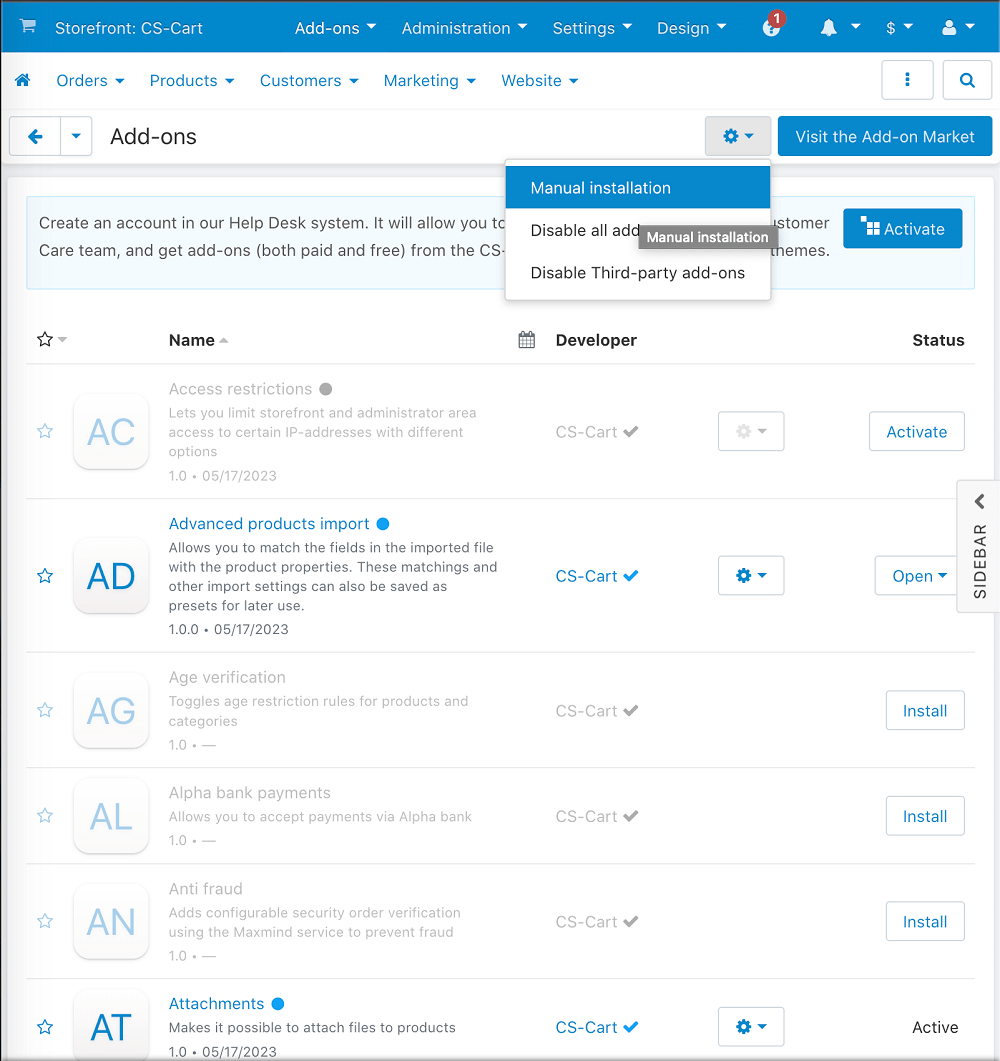
- На открывшейся странице Manual installation нажмите Local, выберите загруженный архив и нажмите Upload & install.
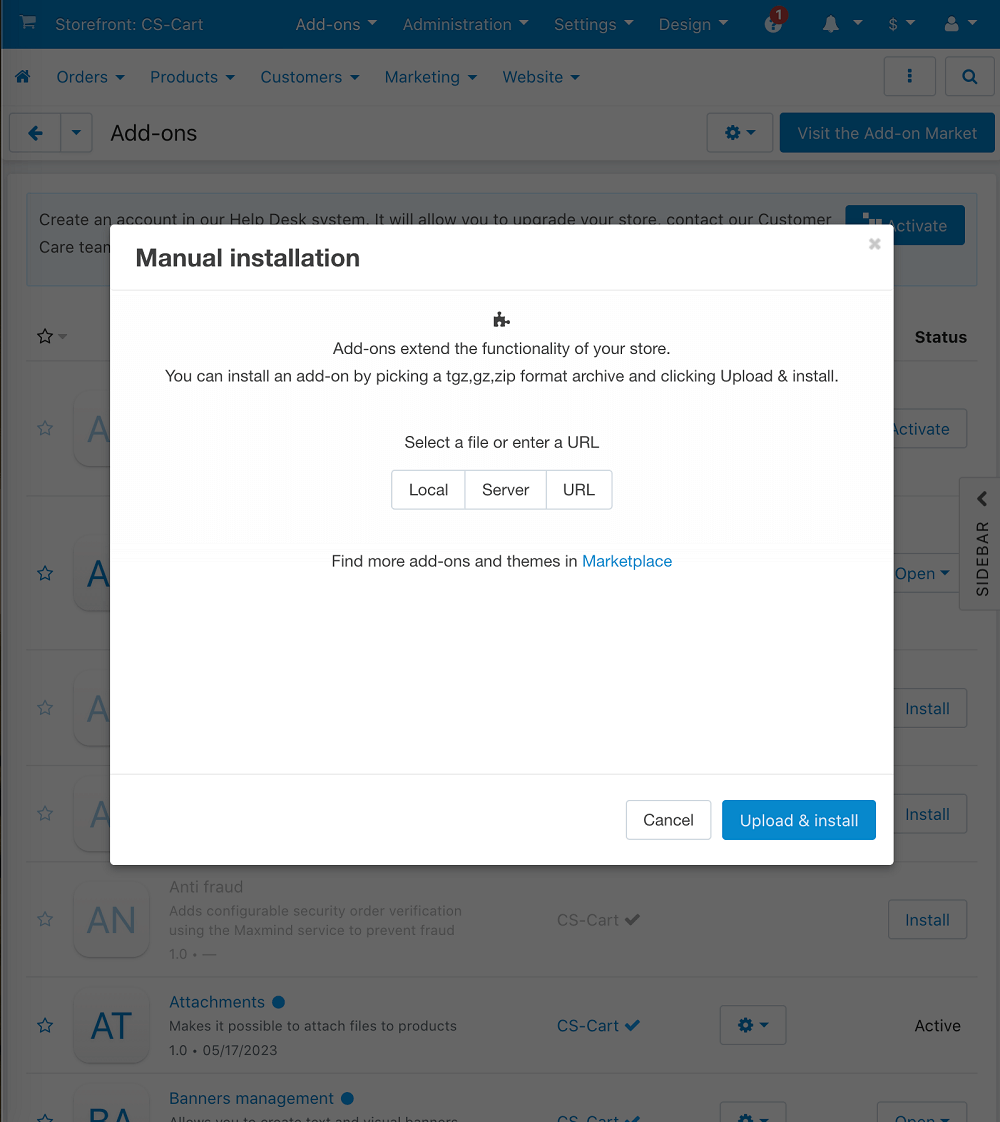
- В списке доступных плагинов найдите BPC и проверьте, активен он или нет. При необходимости активируйте его.
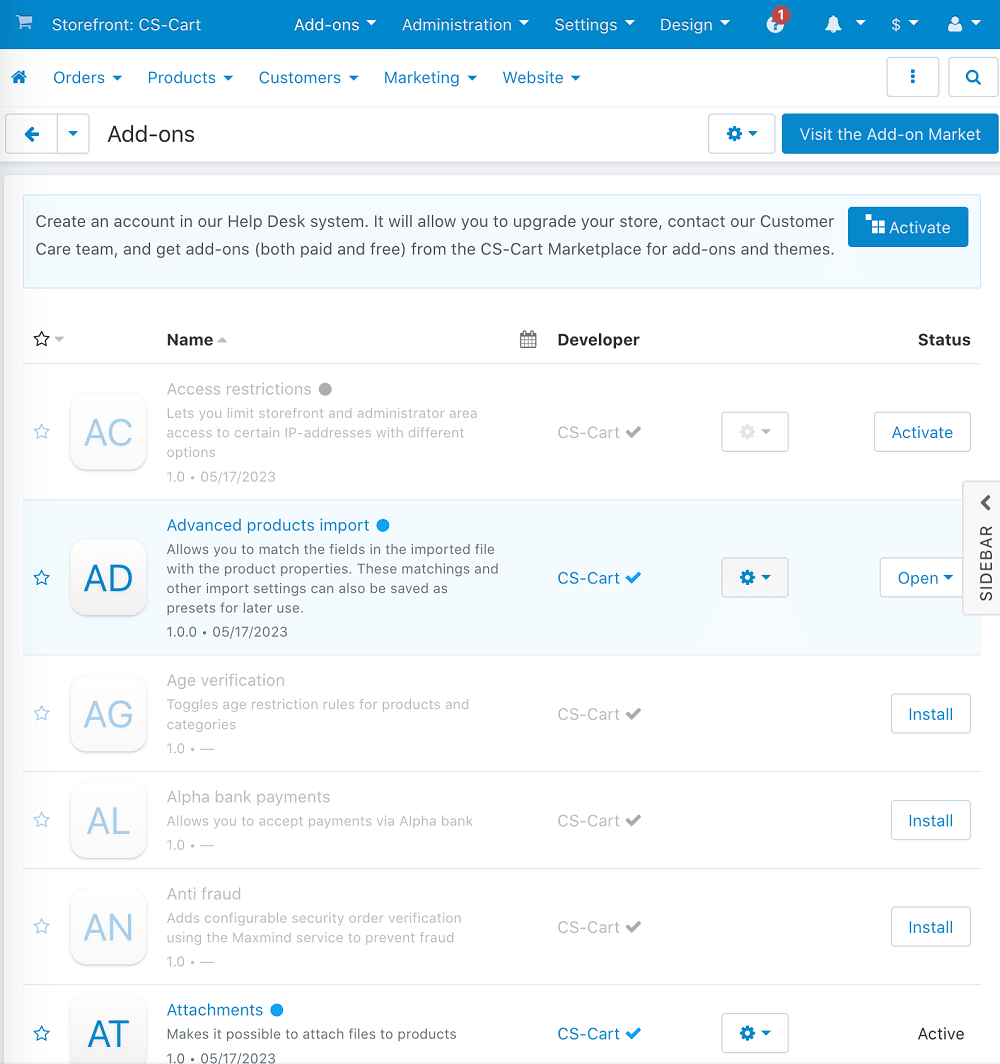
- Перейдите к настройке плагина.
Настройка
Чтобы настроить платежный плагин, выполните следующие действия:
- Войдите на свой сайт как администратор и выберите Administration > Payment methods.
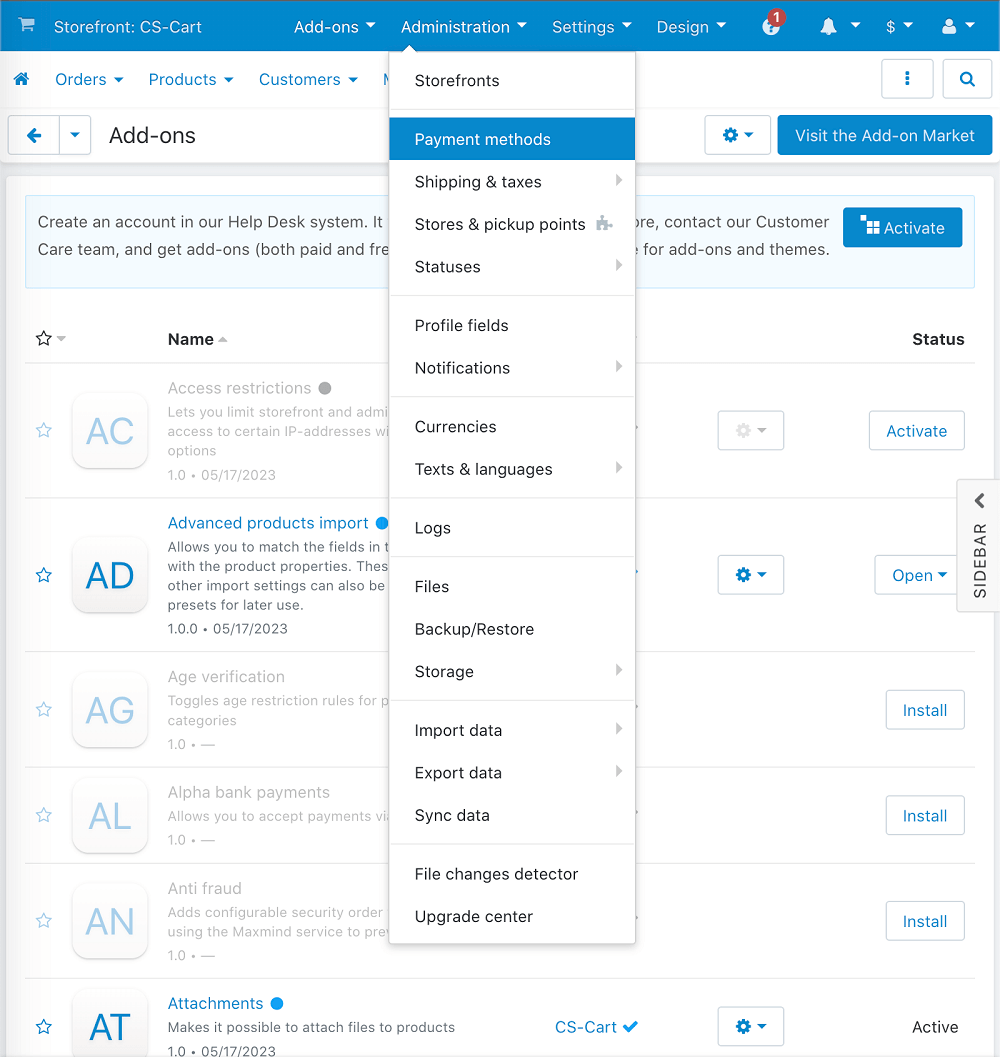
- На странице Payment methods нажмите
 (Add payment method).
(Add payment method).
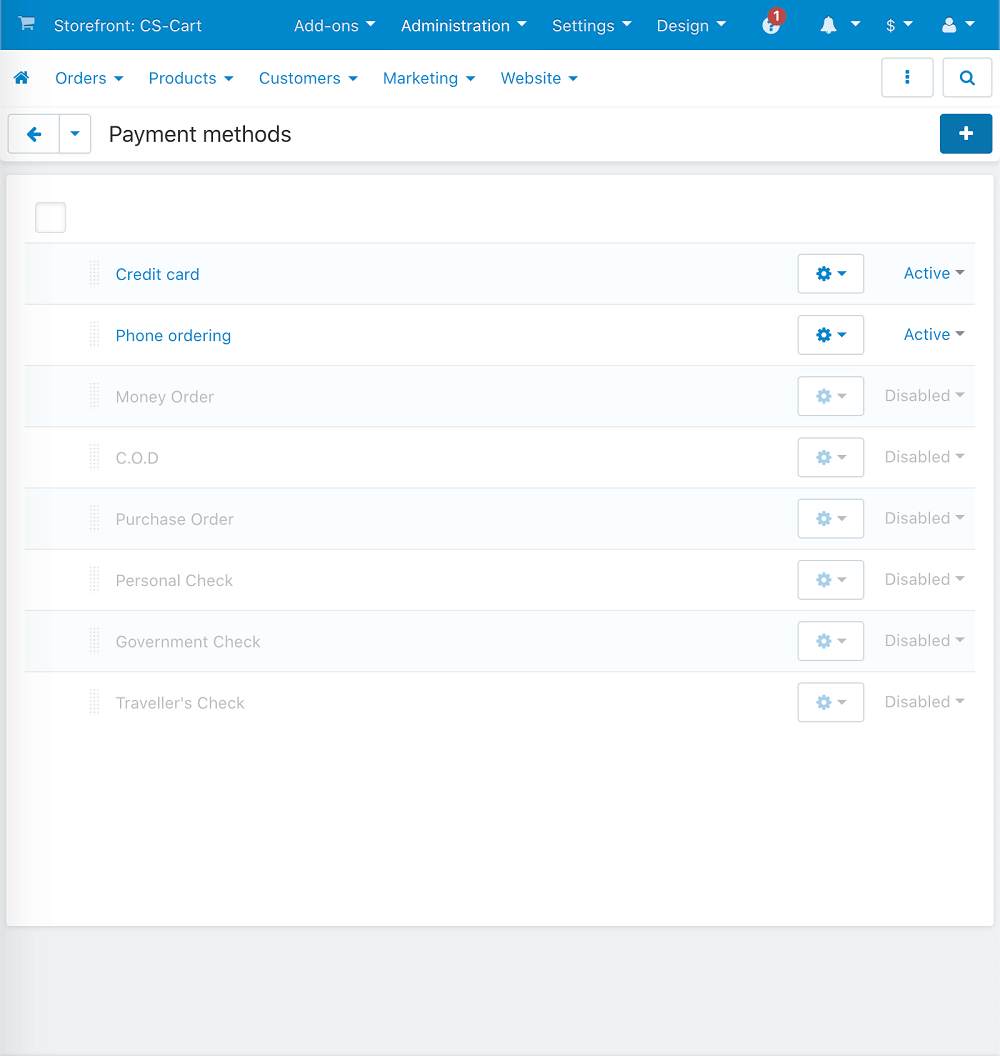
- Отобразится следующая страница.
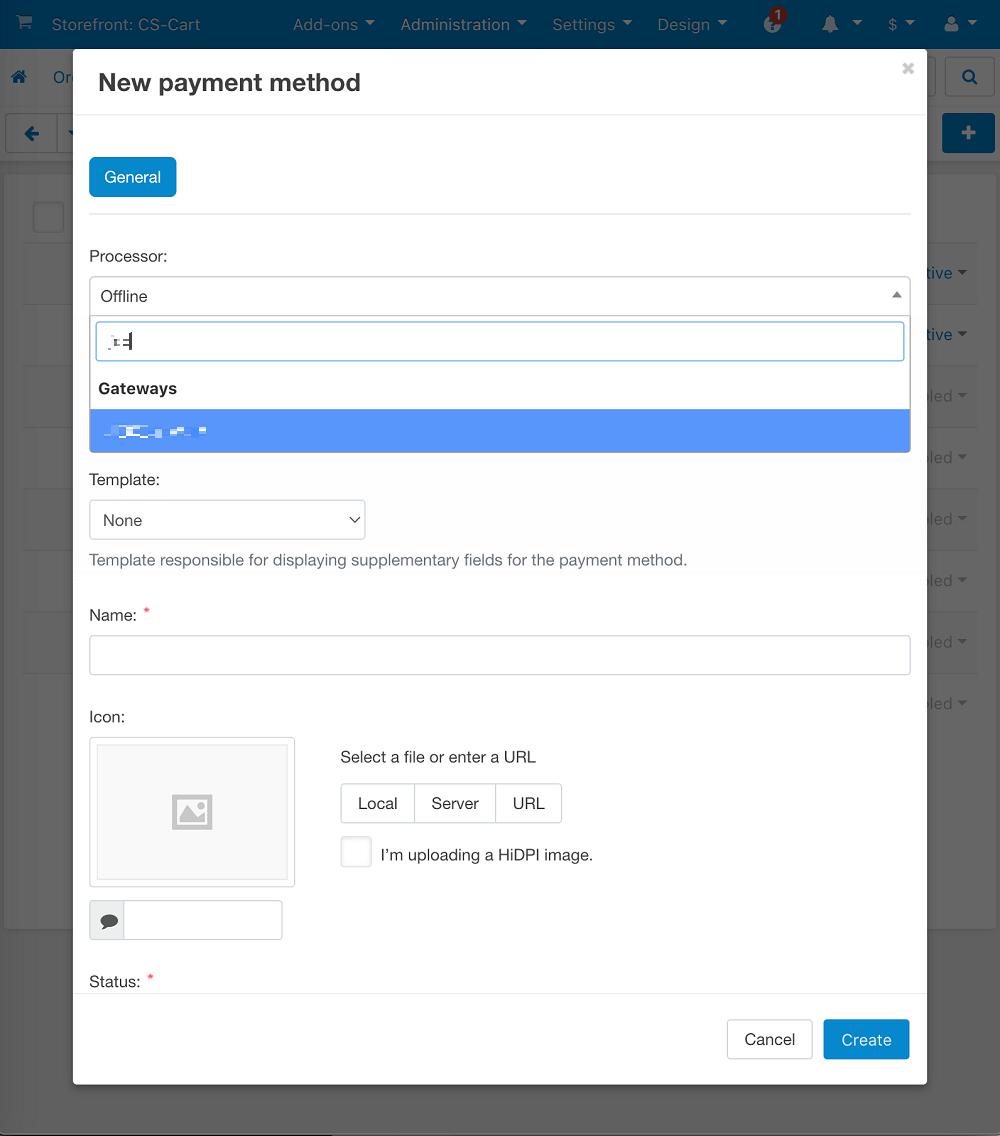
4. Задайте настройки, руководствуясь таблицей ниже.
| Параметр | Описание |
|---|---|
| Name | Задайте имя для способа оплаты. |
| Processor | Выберите BPC из списка. |
| Status | Кнопка переключения находится внизу формы. Убедитесь, что установлен флажок Active. |
После выбора процессора в поле Processor рядом со вкладкой General появляется вкладка Configure.
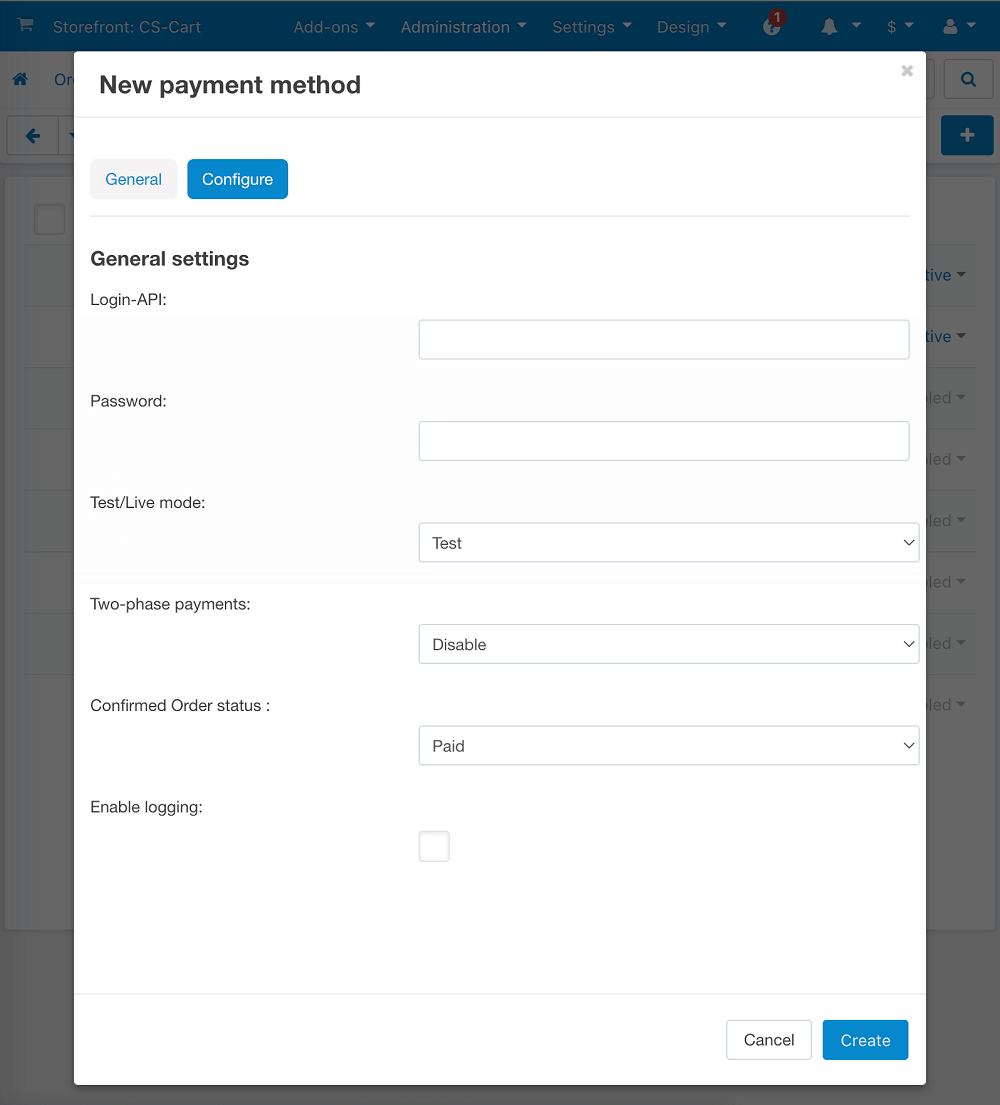
5. Откройте вкладку Configure и задайте параметры.
| Параметр | Описание |
|---|---|
| Login-API | Логин учетной записи API. Если плагин работает в тестовом режиме, введите тестовый логин. Если плагин работает в боевом режиме, введите боевой логин. |
| Password | Пароль учетной записи API. Если плагин работает в тестовом режиме, введите тестовый пароль. Если плагин работает в боевом режиме, введите боевой пароль. |
| Test/Live mode | Определяет режим работы плагина: тестовый или рабочий. |
| Two-phase payments | Включает/отключает двухстадийные платежи. |
| Confirmed Order status | Позволяет указать, какой статус будет присвоен заказу при его завершении системой CS-Cart. |
| Enable logging | Включено или выключено ведение журнала событий. |
6. Нажмите Create.
PrestaShop
С этим плагином для PrestaShop ваши клиенты смогут совершать покупки через нашу платежную страницу.
| Версия PrestaShop | Ссылка для скачивания |
|---|
| 1.7.х |
Установка
Чтобы установить платежный плагин, выполните следующие действия:
- Войдите в административную панель PrestaShop и в боковом меню выберите Dashboard > Improve > Modules > Module Manager.
- На открывшейся странице нажмите кнопку Upload a module в правом верхнем углу.
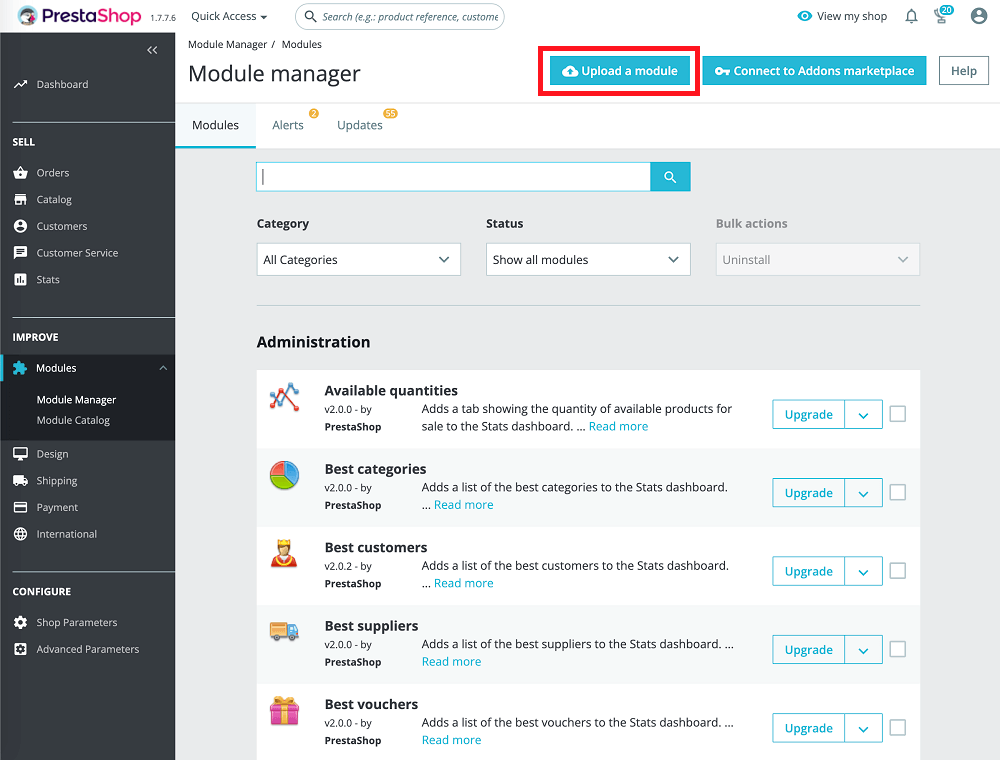
- Перетащите загруженный архив в указанную область экрана (или нажмите выбрать файл и перейдите к нему в стандартном диале выбора файла).
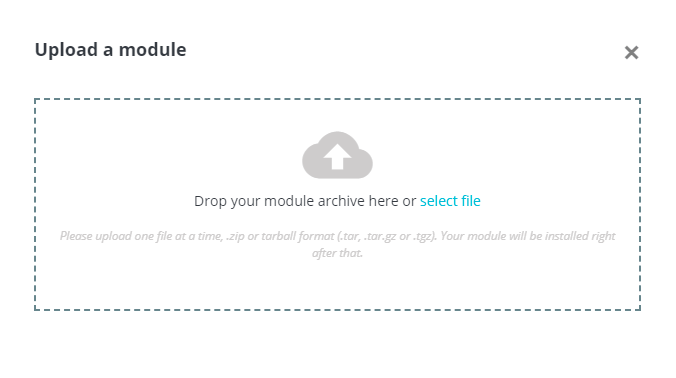
- Дождитесь окончания процесса установки.
- Чтобы сразу перейти к настройке модуля, нажмите Configure. Вы также можете сделать это позже. Процедура настройки описана в следующем разделе.
Настройка
Чтобы настроить платежный плагин, выполните следующие действия:
- Войдите в административную панель PrestaShop и в боковом меню выберите Dashboard > Improve > Modules > Module Manager.
- Найдите модуль
BPCи нажмите кнопку Configure рядом с ним.
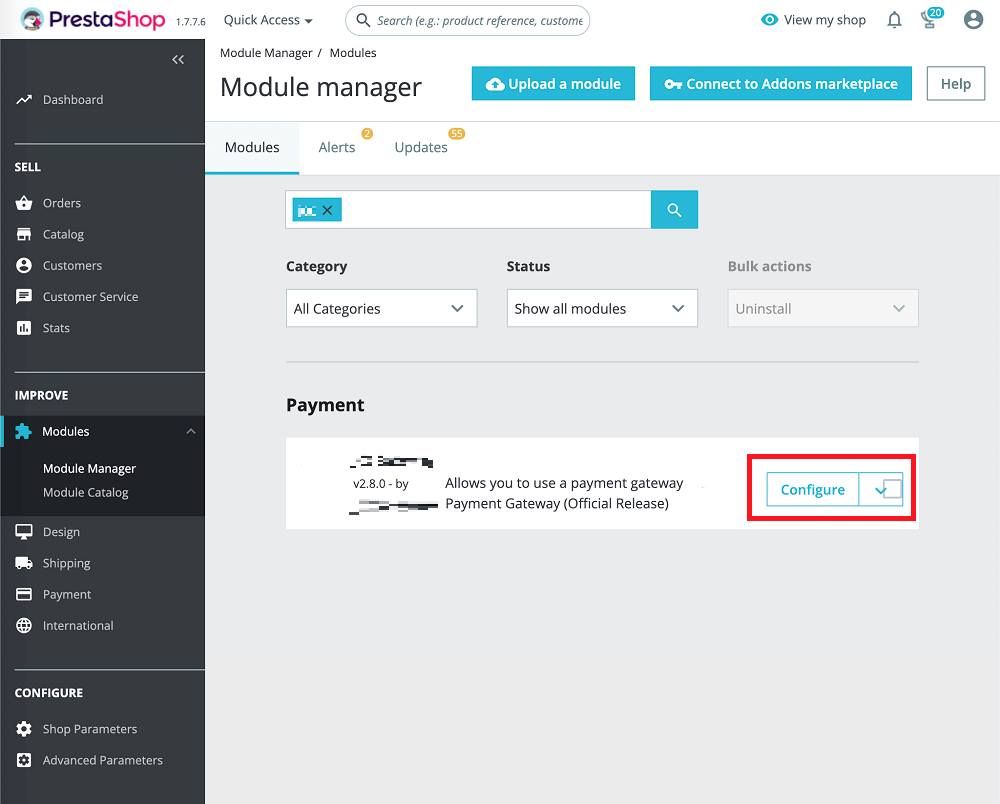
Отобразится страница настройки модуля.
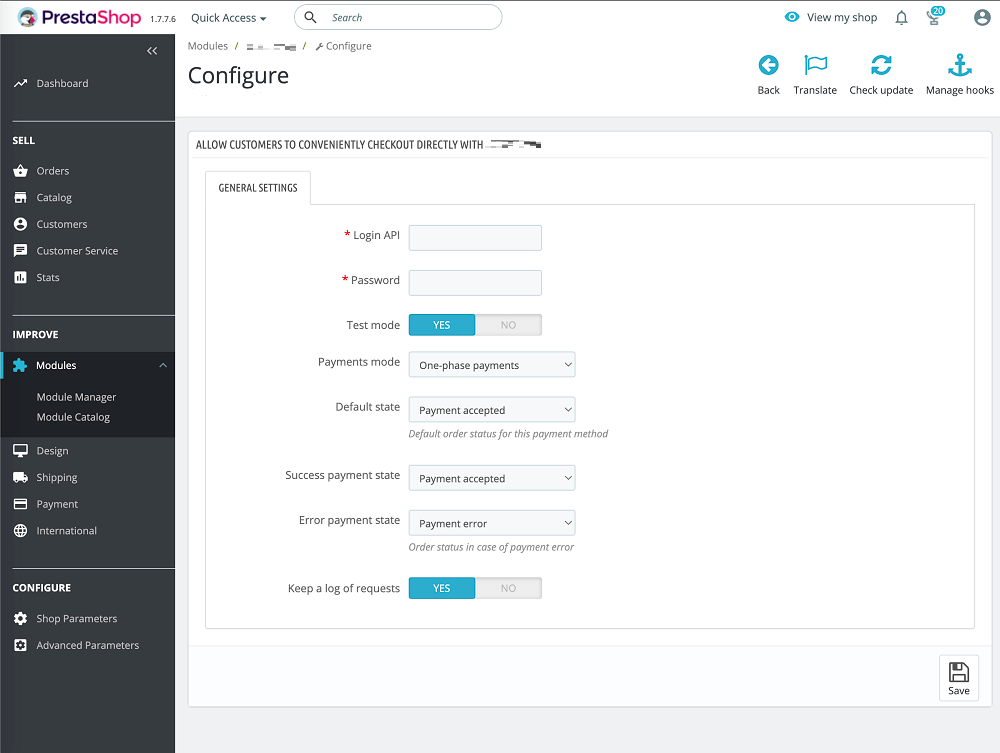
4. Задайте настройки, руководствуясь таблицей ниже.
| Параметр | Описание |
|---|---|
| Login API | Логин для API, предоставленный банком. |
| Password | Пароль API, предоставленный банком. |
| Test mode | Определяет, работает ли плагин в тестовом режиме (YES) или в рабочем режиме (NO).Обратите внимание, что логин и пароль для тестового и рабочего режимов могут отличаться. |
| Payments mode | Определяет стадийность платежей: one-phase payments илиtwo-phase payments
|
| Default state | Статус заказа для отображения в PrestaShop и покупателям по умолчанию. |
| Success payment state | Статус заказа для отображения в PrestaShop и покупателям в случае успешной оплаты (для одностадийного режима) или удержания средств (для двухстадийного режима). |
| Error payment state | Статус заказа для отображения в PrestaShop и покупателям в случае ошибки платежа. |
| Keep a log of requests | Определяет, будет ли сохраняться журнал запросов (YES) или нет (NO). Журналы сохраняются в папке журналов PrestaShop и доступны только администратору. |






